
Funktioniert das iCloud-Backup nicht mehr, nachdem Sie Ihr iPhone oder iPad auf iOS 11 aktualisieren? Erhalten Sie die Fehlermeldung, dass das iCloud-Backup fehlschlagen ist, wenn Sie Ihr iOS-Gerät in der iCloud sichern? Wenn Sie Problem mit iCloud-Backup haben, sind Sie hier richtig. Das Problem kann verschiedene Gründe haben, und hier stellen wir Ihnen alle möglichen Lösungen zu diesem Problem.
In den meisten Fällen liegt das Problem an der Internetverbindung. Um ein iCloud-Backup zu erstellen, ist ein WLAN-Netzwerk erforderlich. Überprüfen Sie mal, ob Sie über eine funktionierende WLAN-Verbindung verfügen. Wenn das iCloud-Backup nicht möglich ist, liegt dies womöglich daran, dass Sie nicht mit einem WLAN-Netzwerk verbunden sind oder dass eine Netzwerkeinschränkung vorliegt.
Funktioniert das iCloud-Backup trotz einer gültigen WLAN-Verbindung noch nicht, können Sie versuchen, die Netzwerkeinstellungen auf Ihrem iPhone oder iPad zurückzusetzen. Gehen Sie zu "Einstellungen" > "Allgemein" > "Zurücksetzen", und tippen Sie auf "Netzwerkeinstellungen". Verbinden Sie anschließend Ihr iOS-Gerät weder mit dem WLAN-Internet, und erstellen Sie ein iCloud-Backup. Sie können auch weitere iPhone WLAN-Probleme haben, die zum Fehlschlagen des iCloud-Backups führen können.

Wenn es nicht genügend Speicherplatzt in der iCloud gibt, ist das Durchführen eines iCloud-Backups nicht mehr möglich. Sie können das alte iCloud-Backup löschen, um iCloud Speicher freizugeben.
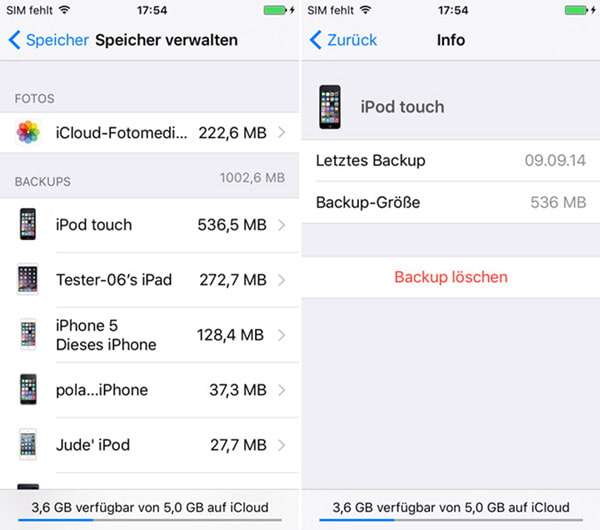
Auch bietet Ihnen der Apples Cloud-Dienst eine Optionen dazu, mehr iCloud-Speicherplatz zu kaufen. Der iCloud-Speicherplan kostet ab 0,99 € pro Monat, was sehr günstig ist. Nachdem Sie den Speicherplan gekauft haben, erhalten Sie sofort 50 GB und mehr Speicherplatz. Jetzt brauchen Sie sich keine Sorgen darüber zu machen, dass das iCloud-Backup wieder fehl schlägt.
Ein weiterer Grund dafür, dass der iCloud-Backup nicht möglich ist, kann in dem iCloud-Konto liegen. Zuerst stellen Sie sich, dass das iCloud-Backup auf Ihrem iPhone oder iPad aktiviert ist. Gehen Sie zu "Einstellungen" > [Ihr Name] > "iCloud" > "iCloud-Backup", und aktivieren Sie die Option "iCloud-Backup". Wenn Sie iOS 10.2 oder älter verwenden, gehen Sie unter "Einstellungen" zu "iCloud" > "Backup".
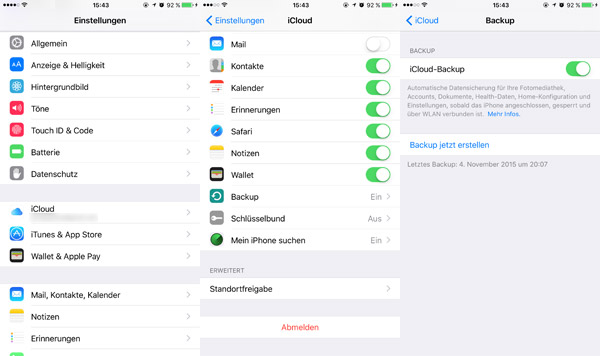
Wenn das iCloud-Backup noch nicht funktioniert, melden Sie sich auf dem iPhone oder iPad bei iCloud ab. Tippen Sie auf "Einstellungen" > [Ihr Name]. Scrollen Sie nach unten, und tippen Sie auf "Abmelden". Geben Sie Ihr Apple-ID-Passwort ein, und tippen Sie auf "Deaktivieren". Falls Sie iOS 10.2 oder älter verwenden, tippen Sie auf "Einstellungen" > "iCloud" > "Abmelden". Dann tippen Sie auf "Anmelden", und melden Sie sich wieder mit Ihrer Apple-ID an.
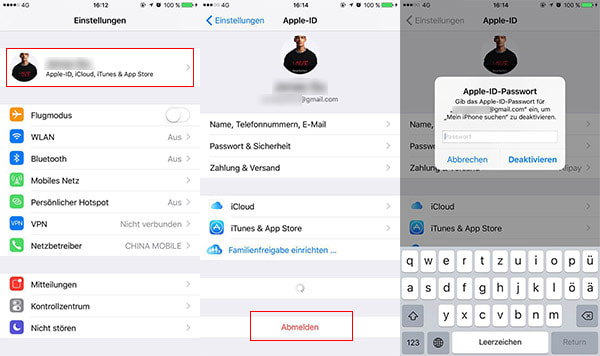
1. Versuchen Sie, Ihr iOS-Gerät mit einem anderen WLAN-Netzwerk verbinden.
2. Die neueste iPhone Softwareaktualisierung installieren.
Apple wird das iOS-System ab und zu aktualisieren, um Fehler und Probleme zu beheben. Das iCloud-Backup Problem kann auch daran liegen, dass das System auf Ihrem iPhone nicht auf dem neuesten Stand ist.
3. Einen Soft-Reset durchführen.
iPhone X, iPhone 8/8 Plus: Kurz Lauter-Taste drücken, kurz Leiser-Taste drücken und Seitentaste gedrückt halten, bis Apple-Logo erscheint.
iPhone 7/7 Plus: Standby-Taste und die Leiser-Taste gleichzeitig ca. 10 Sek. gedrückt halten.
iPhone 6s/6s Plus, iPhone 6/6 Plus, iPhone 5s und älter: Home-Button und Standby-Taste gleichzeitig ca. 10 Sek. gedrückt halten.
4. iCloud-Backup über iTunes erstellen.
5. Eine alternative Methode für das Backup verwenden.
Wenn das iCloud-Backup immer noch nicht geht, können Sie ein anderes Tool für die Datensicherung verwenden. Hier empfehlen wir Ihnen Aiseesoft FoneTrans, das schnell und sicher iPhone Daten sichern kann.
Fazit
In diesem Artikel haben wir Ihnen einige Lösungen zu dem Problem vorgestellt, dass das iCloud-Backup nicht möglich ist. Es gibt viele Gründe dafür, dass iCloud-Backup fehlgeschlagen ist. Manchmal liegt es daran, dass Apples iCloud-Server nicht stabil ist. Wenn Sie eine weitere Lösung haben, teilen Sie uns in dem Kommentar mit.
 Schreiben Sie hier den ersten Kommentar!
Schreiben Sie hier den ersten Kommentar!